久々に、本当に久々にブラクラ(ブラウザクラッシャー)ってヤツを踏みました orz
実に6年ぶり?現在でもそんなページが残っている事に驚きながらも、無用心にアチコチクリックしまくった自分を反省です。
あっという間にIE(Internet Explorer)7がハングしてしまったのでURLは確認できず。DVD Flick関連で海外のページへ飛んで、そこからアングラチックなサイトを辿って行って見事にブラクラ踏んでしまいました。
すぐさまウイルスチェックしてPCの無事は確認出来たのですが、どうやらIE7がお亡くなりの模様。
PCを再起動してもウンともスンとも言いません。真っ白なページを表示したままCPU100%状態で、全く手が付けられない状態。1~2時間ほどPCと格闘しつつ、何とか元の状態に戻せましたのでその辺をレポートしたいと思います。
1.IEを(アドオンなし)で起動する
以下、Windows XP用の解説です。
Vistaの場合は似たような操作が可能だとは思いますが、詳細は分かりません。
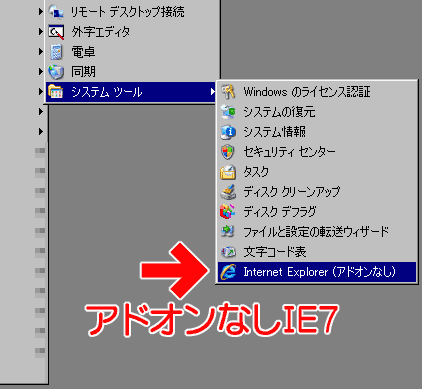
▲Windowsのスタートボタンから「プログラム」≫「アクセサリ」≫「システムツール」で、InternetExplorer(アドオンなし)
と云うものを選択します。
これが起動できるかどうかで、IE本体が壊れたのか、アドオン部分が壊れたのか判断する事が出来ます。
アドオン無しのIEが起動できた場合
IE7のメニューバーから「ツール」≫「インターネットオプション」を選択します。
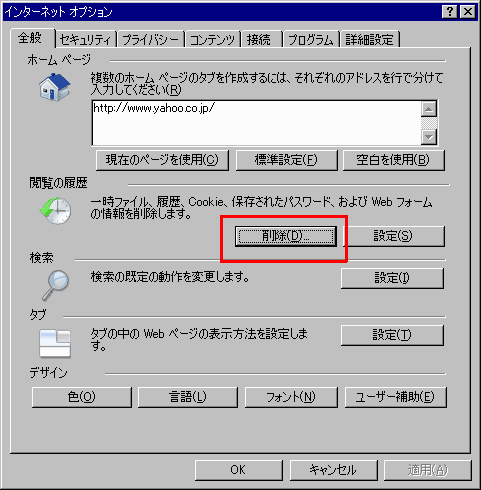
▲「全般」タブを開いて、閲覧の履歴の「削除」ボタンを押します。
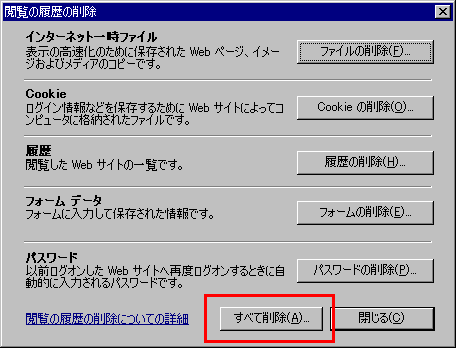
▲どこが壊れているのか解らないので、「すべて削除」を押し、余分なデータは全て削除するようにします。
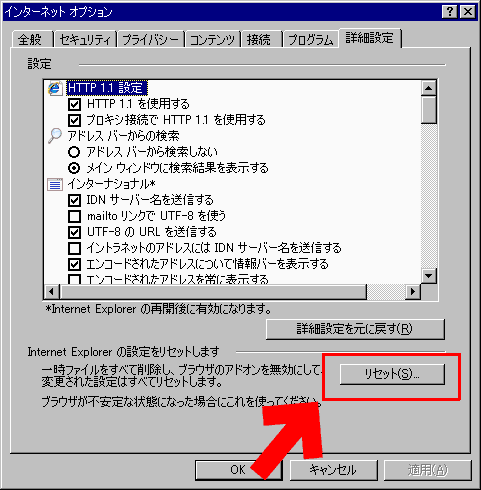
▲「詳細設定」タブを開いて、「リセット」ボタンを押します。
あとは、(アドオンなし)のブラウザを閉じて、新たに(普通の)IE7を立ち上げます。
大抵の場合は、これで治っている筈です。(お気に入り等は消えませんが、クッキー情報やブラウザ設定、プラグイン情報は消えているかも知れません)
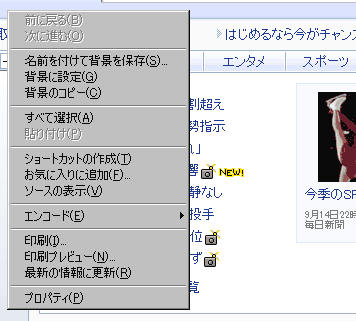
▲IE7が無事起動しました。しかし右クリックから選択できるGoogleツールバーやWeBoXのアドオンが全て消失
してしまいました。
サードパーティー製のアドオン全てインストールしなおしです。トホホ。。。
今回の私の場合、上記でIE7は無事復活しました。
以下、折角調べたのでココに覚書きとして書いておきますが、実際にIEが復活するかどうかは個々の症状によって変わってくると思います。
アドオンなしのIEが起動できなかった場合
残念ながらIE7そのものが壊れてしまっています。IE7のアンインストール及びインストールし直しが必要になります。
場合によってはWindows本体が壊れているかもしれませんので、「IE以外も作動がおかしい」と感じたらOSごと再インストールする方が良いかもしれません。
IE7のアンインストールをする
Windows XPは、IE6はアンインストールしようとすると特殊な操作が必要でしたが、IE7は普通にアンインストールが行えます。
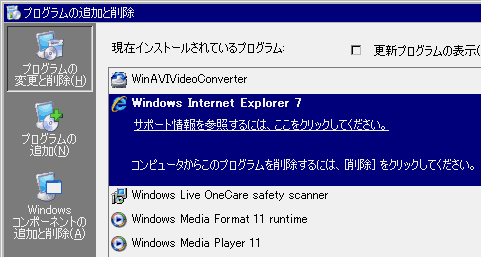
▲「コントロールパネル」から「プログラムの追加と削除」をダブルクリック。
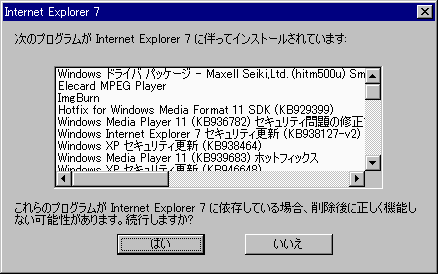
▲途中、こんな画面が。。。。
「IE7に関連付けされているアプリがこれだけありますよ」「IE7を削除すると正しく機能しないかもしれませんよ?」と警告していますが、IE7が起動しないので仕方がありません。「はい」をクリックです。
(話題がそれるけど、これは以前トラブったDVDライティング問題は、XP SP3じゃなくIE7が関係していたかも知れない)
Internet Explorer 7の削除が終了したら再起動します。
これで、IE7は削除され、IE6に戻ります。「IE7が起動しない症状」が軽いものならば、IE6は無事起動するはずです。
再起動後、IE6すら起動しなかった場合
IE6が起動しなかった場合は重症です。OSが深刻なダメージを受けている と思いますので、Windowsの再インストールをお勧めします。
「OSの再インストールまでしたくない」って場合は、IE6のインストールしなおしと云う選択肢もあります。私の場合、そこまで症状が酷くなかったのでIE6の再インストールまで行いませんでした。と言う事で以下は参考リンクです。
IE6のアンインストール - Yahoo!知恵袋
Windows XPでIE6を削除またはインストールしなおしは、かなり大変な作業になります。時間のたっぷりある人、PCに詳しい人以外挑戦は控えておきましょう。
再起動後、IE6が起動できた場合
IE6が無事起動できた場合は、そのままIE7をインストールしなおしても良いのですが、何かしらのシステムチェックを行ってからの方が良いと思います。
- CCleanerを使って不要なファイルの削除
- Windows ワンケアのクリーンアップセンターサービスを使う
※http://onecare.live.com/site/ja-jp/center/cleanup.htm リンク切れ
2番目の「クリーンアップセンター」を使うのがお勧めです。Web上でOS診断を行い、不要なファイルを削除してくれます。
注意1)
私が試してみた所、クリーンアップセンター実行後、Win95時代から愛用していたフリーソフトが削除されていました(WaveLabLiteと云う音楽編集ソフト、1996年のモノ)
あまりに古いアプリやdllファイルが問答無用で削除されそうな気配なので、Win95時代のアプリを使っている人は避難させておいた方が良いと思います。
(2008.09.15追記)上記は当方の(直前の別の操作での)ミスでした。
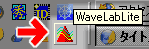
▲この通り別ドライブからひょっこり復活しました。
注意2)
クリーンアップセンターは、FireFoxでは正常に作動しません。IE6が起動できない場合は、IEのレンダリングエンジンを使っているSleipnirなどを使う事で解決します。
Sleipnirも起動しなかった場合はマジで重症なのでOSの再インストールを!
ウチの環境で試しにCCleaner、クリーンアップセンターを使用したところ、CCleanerが198MByte、クリーンアップセンターは実に4GByteもの不要ファイルを削除
してくれました。
一体何を削除したのか非常に不安ですが、やっちゃったモノは仕方がない。その内改めてレポしてみたいと思います。
IE7の再インストール
上記のシステムファイルのクリーンアップ後、一回再起動してからIE7をインストールしなおします。(IE6のままで良いと思った人はやる必要ないです)
Windows Internet Explorer 7
▲上記ページからIE7をダウンロード、インストールをします。
終わりに
上記作業で無事IE7は復活すると思います。
が、IEとWindowsはかなり密接な関係にありますのでOSにもダメージが及んでいる可能性が高いです。仮にIEが無事動くようになっても、しばらく様子を見て調子が悪そうならOSの再インストールをした方が良いと思われます。
と、云う事でウチのWindowsもしばらく様子を見て再インストールする可能性大です。。。